¿Cómo hacer captura de pantalla en Android sin la combinación de botones?

Con el uso cotidiano de los teléfonos inteligentes, las capturas de pantalla se han popularizado. Ya que nos permiten dejar el registro fotográfico de las actividades comerciales, y muchas otras cosas que hacemos a través del móvil.
Es por ello, que el siguiente artículo estaremos explicando los diferentes métodos para hacer los captures de pantalla en los teléfonos Android.
¿Qué métodos existen para tomar capturas de pantalla en Android?
Dentro de los métodos que existen para tomar captures de pantalla desde nuestro teléfono Android, podemos nombrar:
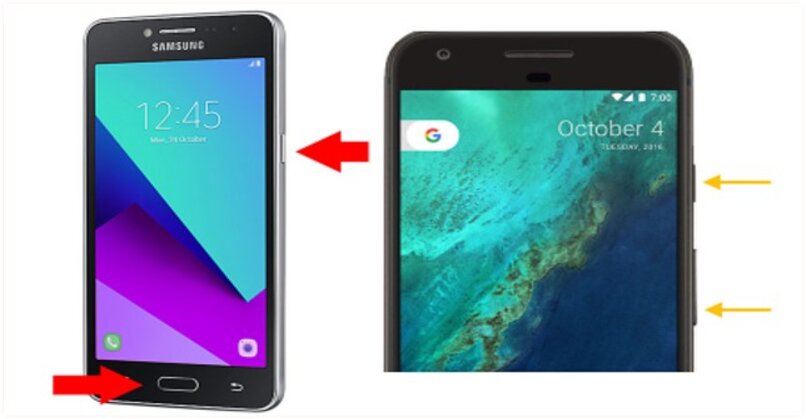
Combinación de botones
La combinación de botones es la manera tradicional para tomar los captures de pantalla. Esto consiste en presionar dos botones a la vez y mantenerlo presionados aproximadamente un segundo. Las teclas oficiales que debemos utilizar para hacer esos capture de pantalla son la de encendido y la de bajar el volumen.
Sin embargo, en el uso diario, tomando en cuenta la condición, que lo que se requiere para él capture de pantalla es mantener presionado por un segundo, dos botones físicos, se pueden establecer las siguientes combinaciones:
- Botón de Prender más el de Inicio.
- Botón de Prender más el de Subir volumen.
- Botón de Prender con el de Bajar volumen.
- Botón de Inicio más el de Subir volumen.
- Botón de Inicio más el de Bajar el volumen.
Tecla de acceso rápido
Con la finalidad de facilitar el camino a las funciones de los teléfonos móviles, que cada día son más. Ciertos celulares Android traen incorporada la sección de Ajustes Rápidos, que son los botones que surgen al deslizar el dedo desde la parte superior de la pantalla hacia abajo. En esta sección podemos añadir la opción de captura de pantalla.
Y con esta opción guardada allí para tomar el capture hacemos lo siguiente:
- Buscar la imagen que queremos capturar.
- Luego abrir los Ajustes Rápidos y buscar la opción Capture de Pantalla.
- Hacer clic sobre ella.
- Inmediatamente la captura de pantalla se realizará y almacenará en su teléfono.
Captura de gestos
La forma de hacer los capture de pantalla puede variar entre una y otra marca de teléfono, de acuerdo a las especificaciones técnicas de cada teléfono. Por ejemplo, si nuestro celular es un Samsung Galaxy, podemos realizar el capture de pantalla utilizando la opción de Movimientos y gestos, con la cual haremos el capture con un simple movimiento de mano.

Para utilizar este método de capture debemos realizar el siguiente recorrido: Ubicar la sección de Ajustes, dentro de ajustes irnos a Funciones Avanzadas una vez se despliegue el menú, seleccionar Movimientos y Gestos y por último activar Deslizar Palma para Capturar.
Una vez con la opción activada el proceso para hacer el capture es muy sencillo:
- Deja en la pantalla del móvil la imagen a la que le vas a hacer el capture.
- Luego ubica la parte lateral de tu mano en cualquiera de los dos lados del teléfono y desliza la mano al lado opuesto, con el cuidado de que tus dedos no activen nada de la pantalla.
- Finalmente, si lo hiciste correctamente, aparecerá un destello blanco en la pantalla del celular, seguida de la notificación del capture.
Uso del asistente de Google
A través del Asistente de Google podemos hacer capture de pantalla utilizando solo nuestra voz, sin tener que manipular nada en nuestro teléfono.
Para ello solo necesitamos tener activada la aplicación Google Assistant. Luego indicarle de manera enérgica, clara y rápida el comando ‘OK, Google, realiza una captura de pantalla’ e inmediatamente obtendrás el capture.
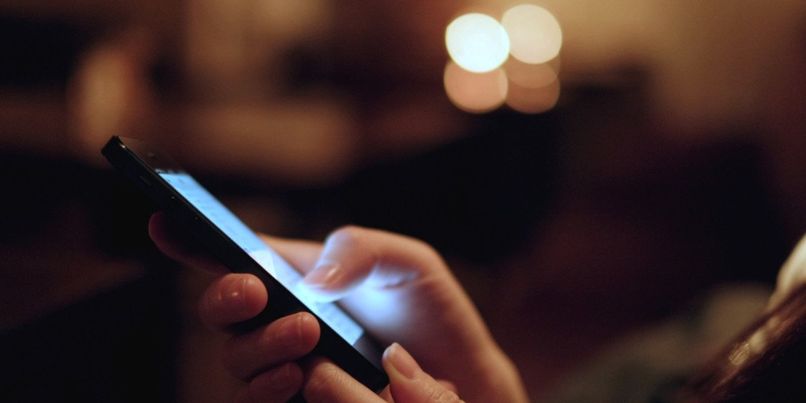
Botón de encendido 'Goodbye'
Tomando en cuenta lo que ya hemos dicho en líneas anteriores, que, dependiendo del modelo o marca del teléfono, tendremos diferentes opciones para hacer los capture de pantalla. Le comentamos que con los teléfonos denominados Android Pie 9.0, podemos hacer el capture de pantalla desde el botón Goodbye.
Para ello, una vez abierta la pantalla, y definido lo que quieres capturar
- Mantienes presionado el botón de encendido lo cual te desplegara una ventana con las opciones Apagar, Reiniciar, Captura de pantalla y Emergencia.
- Haces clic en Captura de Pantalla.
- Enseguida te aparece la imagen capturada en la parte superior izquierda del teléfono.
- Tocando sobre la imagen podrás abrirla para compartir por la red social de tu preferencia, editar o eliminarla si es tu gusto.
¿Qué aplicaciones de terceros usar para tomar capturas de pantalla sin botón de encendido?
Si por cualquier circunstancia, no podemos hacer los Capture de Pantalla con el botón de encendido o sus diferentes combinaciones. No te preocupes, ya que nos podemos ayudar con la amplia gama de aplicaciones que podemos conseguir en la web.
Dentro de estas aplicaciones podemos mencionar: Screenshot Easy, Screenshot Capture Recorder, Touchshot, HTC Screen Capture, ScreenMaster entre otras.
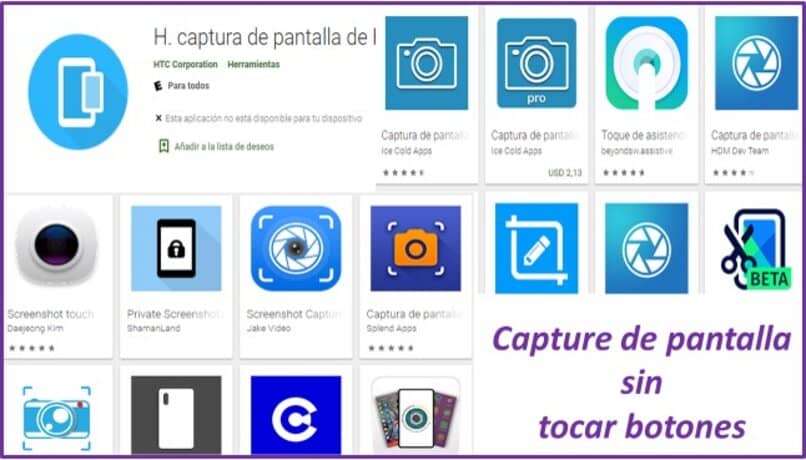
HTC Screen capture
HTC Screen capture es una aplicación creada, por los mismos desarrolladores de los teléfonos Android, por lo tanto, funcionará en cualquiera de sus versiones y modelos.
La principal característica de esta aplicación es que te permite tomar captures de pantalla continuos, sin necesidad de ir al principio cada vez, además de que te permite usar solo lo que te interese del documento o imagen, ya podrás recortar la imagen capturada o tomar captures parciales, además también podrás compartirla inmediatamente después de obtener el capture.
Screen Master
Cuando quieres hacer más cosas con tus captures de pantalla lo mejor es utilizar la aplicación Maestro de pantalla o Screen Master. Esta aplicación además de las funciones comunes como recortar y editar, nos permite cambiar de color el texto, afinar los desenfoques, hacer anotaciones.
Pero sobre todo su característica principal es que nos permite agregar Emoticones o Pegatinas a nuestras capturas de pantallas. Además contiene la función de Zoom ideal para trabajar en las pantallas pequeñas.
Esta es una aplicación gratuita que al igual que la anterior puedes obtener e instalar de forma gratuita por Google Play.